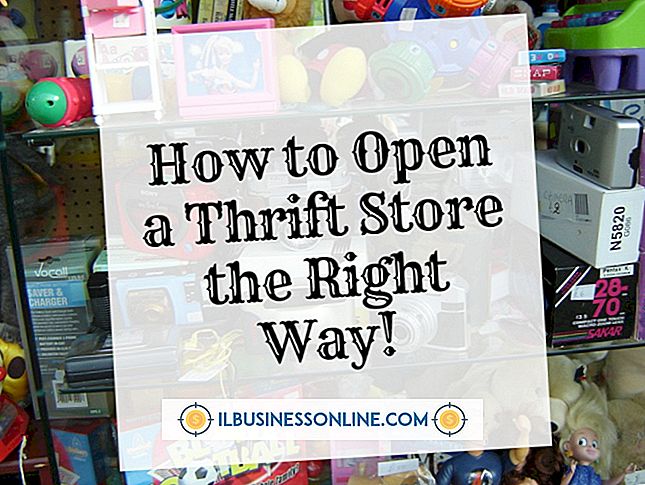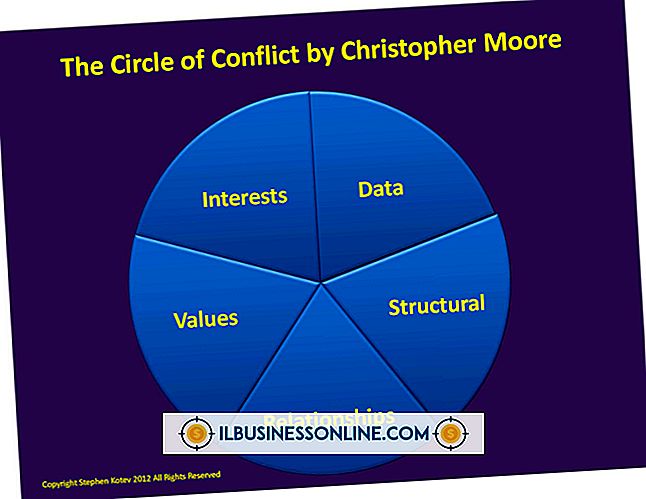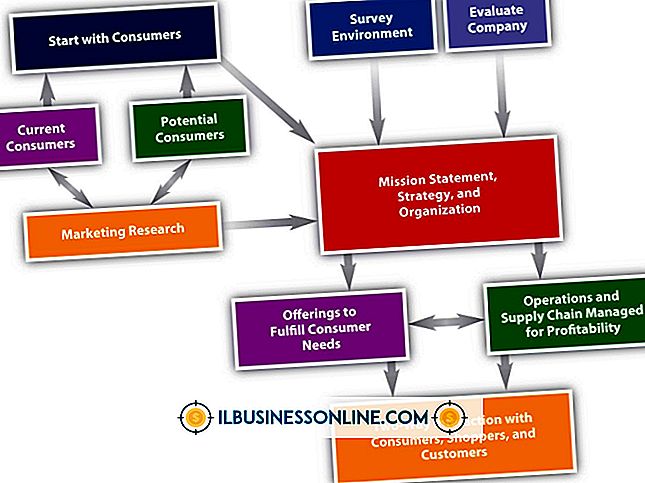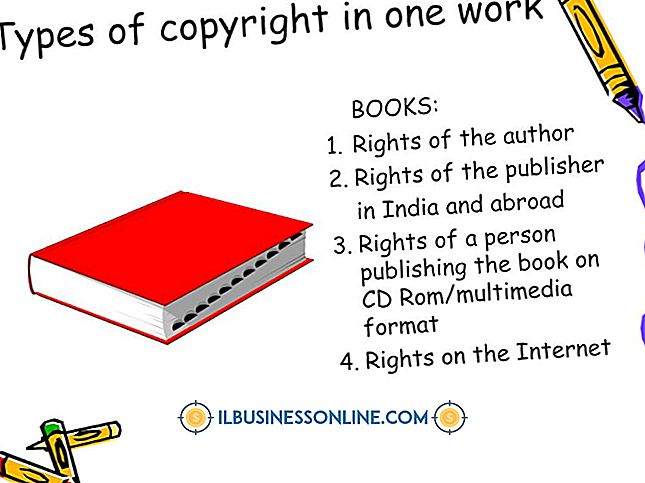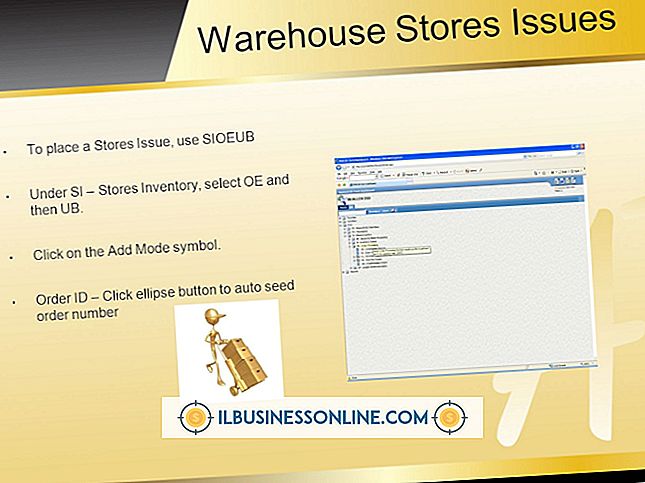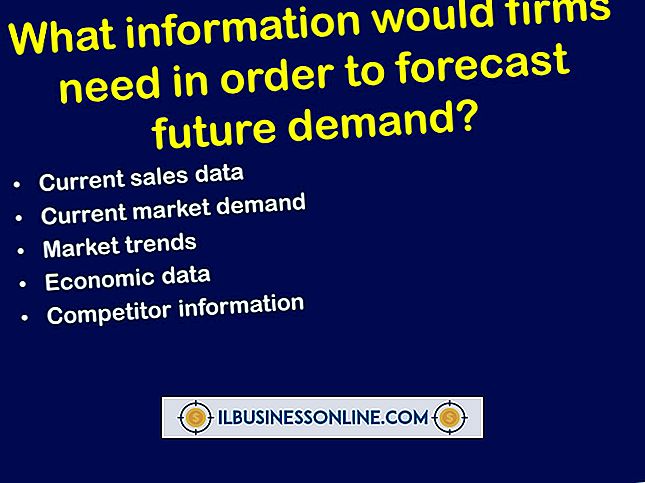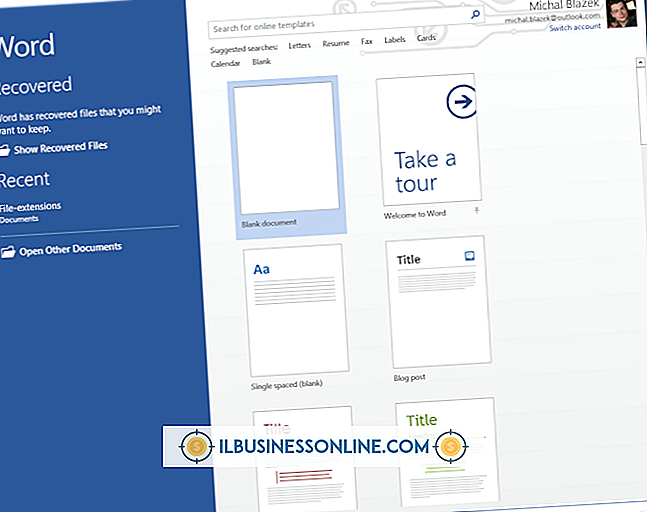Google Mail funktioniert nicht auf einem iPad

Die Behebung von Google Mail-Problemen auf dem iPad erfordert kein umfangreiches technisches Wissen, erfordert jedoch einen methodischen Ansatz, um den Dienst wieder in Betrieb zu nehmen. Unabhängig von der Methode, mit der Sie E-Mails auf Ihrem Tablet abrufen, überprüfen Sie, ob Sie Ihre E-Mail-Adresse und Ihr Kennwort korrekt eingegeben haben, bevor Sie mit der Fehlerbehebung fortfahren.
Offizielle Google Mail-App
Die offizielle Gmail-App für iPad, iPhone und iPod Touch bietet eine übersichtliche und für den Touchscreen geeignete Benutzeroberfläche für Geräte mit iOS 5.0 oder höher. Wenn Sie Probleme mit dieser App haben, sollten Sie durch Deinstallieren und Neuinstallieren die meisten Probleme beheben. Tippen Sie auf das Symbol der App, halten Sie das Symbol gedrückt, wählen Sie das Kreuz aus, und bestätigen Sie mit "Löschen". Laden Sie die neueste Version der App von Ihrem iPad oder über iTunes auf einem Computer herunter. Dieser Vorgang löscht alle temporären Daten, die von der Google Mail-App gespeichert wurden (die möglicherweise beschädigt wurden) und ermöglicht Ihnen, den Anmeldeprozess von vorne zu beginnen. Überprüfen Sie, ob Sie den richtigen Benutzernamen und das richtige Passwort für Ihr Google Mail-Konto verwenden.
Google Mail in der Mail-App
Wenn Sie beim Zugriff auf Ihre Google Mail-Nachrichten über die native Mail-App, die auf dem iPad enthalten ist, Probleme haben, entfernen Sie Ihre Kontodaten aus dem Abschnitt Mail, Kontakte, Kalender der Einstellungen-App und fügen Sie sie dann erneut hinzu. Dadurch wird die Verbindung zurückgesetzt und Sie können den von Ihnen verwendeten Benutzernamen und das Kennwort erneut überprüfen (die Mail-App sollte die anderen Kontoeinstellungen automatisch konfigurieren). Wenn Sie die Bestätigung in zwei Schritten für Ihr Google-Konto aktiviert haben, benötigen Sie ein iPad-spezifisches Kennwort, um sich anzumelden, anstatt Ihr Standardkennwort (gehen Sie dazu auf die Seite mit den Sicherheitseinstellungen Ihres Google-Kontos im Web).
Die Google Mail Mobile-Site
Der Zugriff auf Google Mail über eine Browser-App auf dem iPad bietet eine nützliche Lösung, wenn Sie nicht wie üblich auf Google Mail zugreifen können (die Website passt sich automatisch an ein kleineres Touchscreen-Display an). Wenn beim Zugriff auf Google Mail über die mobile Website Probleme auftreten, überprüfen Sie die Internetverbindung Ihres iPads, und löschen Sie den Cache-Speicher und die Cookies aus Ihrer Browser-App. Dadurch müssen Sie sich erneut anmelden und Ihre Angaben nochmals überprüfen, um eventuell vorhandene temporäre Dateien zu entfernen Verhindern, dass die Site ordnungsgemäß funktioniert. In der standardmäßigen Safari-Browser-App finden Sie Optionen zum Löschen des Verlaufs und der Cookies auf der Safari-Seite in der Einstellungen-App.
Probleme mit der Google Mail-Plattform
Wenn Sie von Ihrem iPad aus nicht mit einer der verfügbaren Methoden auf Google Mail zugreifen können, liegt möglicherweise ein Problem mit der Google Mail-Plattform vor. Überprüfen Sie die Seite mit bekannten Problemen auf der Google Mail-Hilfeseite sowie das Google Apps Status Dashboard, um nach Problemen mit dem Google Messaging-Dienst zu suchen. Wenn ein technischer Fehler erkannt wurde, können Sie Details dazu anzeigen und abschätzen, wann das Problem behoben werden soll.